Principais métodos 5 para corrigir o iPhone bloqueado no modo de recuperação
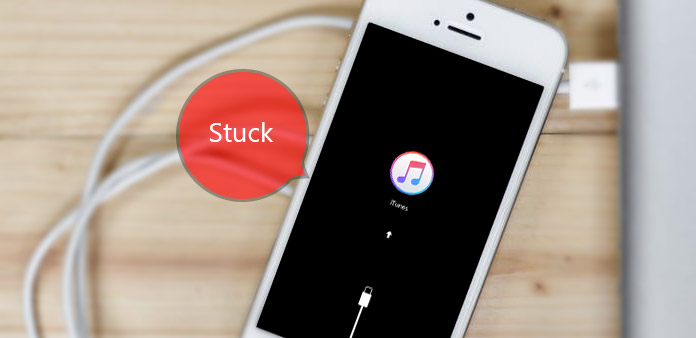
"Eu me arrependo por não ter feito backup de meus dados e fotos do iPhone antes. Sobre as fotos da 3,000 sobre viagens de família e minha infância estão longe. Quando vi a tela preta do modo de recuperação, vim ao YouTube diretamente para ver dezenas de iPhone presos em soluções de modo de recuperação. No entanto, parece que eu não consigo sair do ciclo de modo de recuperação do iPhone. Alguém pode me ajudar a tirar meu iPhone do modo de recuperação? Ou é possível recuperar fotos do iOS? Eu preciso de sua ajuda, por favor!
A partir da descrição acima, é óbvio para obter dois pontos-chave, que são correção de modo de recuperação do iPhone e recuperação de dados do iOS. Você pode acompanhar o método específico abaixo para consertar o iPhone preso no loop do modo de recuperação ou para recuperar dados do iPhone primeiro.
O que é o modo de recuperação e quando usar o modo de recuperação?
O modo de recuperação mais provável será a restauração do iTunes quando você conectar seu iDevice ao Mac ou PC. No entanto, você pode ficar preso em modo de recuperação no iPhone em muitos casos inevitáveis, como vazamento de água, mensagens de erro do jailbreak da Apple iDevice, mais recente processo de atualização do iOS preso e etc Não importa quais as causas que você sofreu, você terá o mesmo resultado , falha em receber mensagens e ter telefones. Em outra palavra, sua conexão com o mundo foi cortada, tão terrível para ouvir esta notícia.
Há também alguns bons efeitos do iPhone preso no modo de recuperação a tela preta trará. Sim, alguns benefícios que você pode obter por causa do seu iPhone entraram no modo de recuperação. Na verdade, o modo de recuperação é o firewall para proteger seu iPhone de mais danos externos, ou você pode chamá-lo de iBoot também. A função do iBoot é verificar, digitalizar e pesquisar erros, para evitar possíveis danos ao iOS ou danos. Uma vez que o iBoot detecta algo errado, ele irá colocar o seu iPhone no modo de recuperação automaticamente. Portanto, o modo de recuperação do iPhone é irritante, mas indispensável.
Método 1. Corrigir iPhone preso no modo de recuperação
Este método visa instalar o pacote de firmware adequado para salvar seu iDevice da interrupção do modo de recuperação. O software recomendado para sair do modo de recuperação do iPhone é o Tiny Umbrella.
Instale e abra o Tiny Umbrella no Mac ou PC.
Ligue o seu iPhone em modo de recuperação preso com o computador através do cabo USB.
Depois que o Tiny Umbrella detectar seu iDevice, escolha o botão Sair da Recuperação.
Depois disso, você pode verificar se você iniciou o iPhone preso no modo de recuperação ou não.
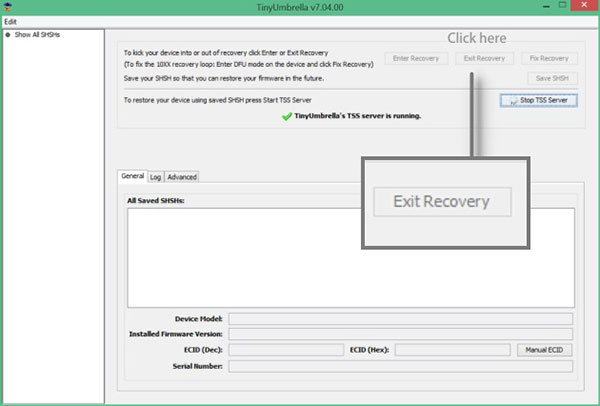
Método 2. Força Reinicie Você iPhone
É o método mais simples de tirar o iPhone do modo de recuperação. Mas nem sempre que você forçar a reinicialização do dispositivo iOS é útil. Portanto, você pode forçar o reinício do iPhone para tentar primeiro. Se o modo de recuperação travado se recusar a devolver o iPhone, você pode tentar outros métodos. Pressione e segure os botões Liga / Desliga e Início juntos por até 3 segundos, até que o logotipo da Apple apareça na tela. E isso é tudo porque o iPhone travou no processo de correção do modo de recuperação ao forçar a reinicialização.
Método 3. Tire o iPhone do modo de recuperação pelo iTunes
Use o cabo USB para conectar seu iPhone ao PC / Mac primeiro. Depois que o iTunes detectar seu dispositivo iOS bloqueado, ele abrirá a janela para anunciar que seu iPhone está em modo de recuperação e você precisa restaurá-lo. Escolha OK para restaurá-lo. Caso o iPhone esteja bloqueado no modo de recuperação e não se conecte ao iTunes, desligue o dispositivo iOS primeiro. Mais tarde, pressione o botão home para ligar, para receber a mensagem pop-up.
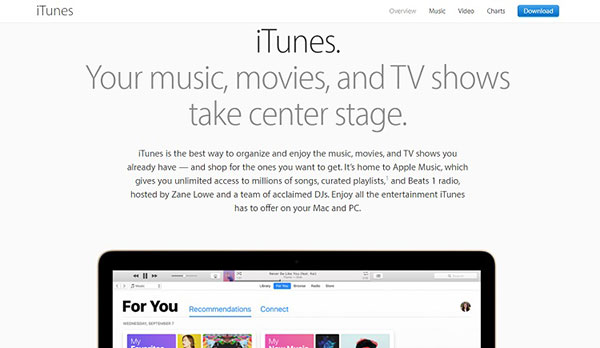
Método 4: Recuperar dados do iOS excluídos / perdidos em todas as versões mais recentes do iOS
Recupere dados perdidos do iOS através de arquivos de backup do iTunes, e você pode recuperar outros dados do iPhone por Tipard iOS Recuperação de Dados software facilmente também.
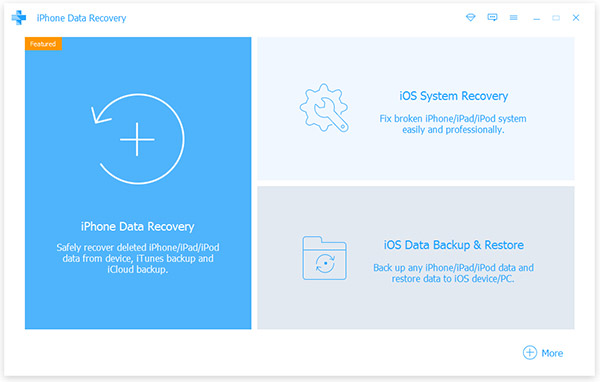
Instale e inicie o Tipard iOS Data Recovery no PC ou Mac.
Se voltar para Recuperar do arquivo de backup do iTunes Disputas de Comerciais.
Selecione o arquivo de backup do iTunes para baixar primeiro e, em seguida, pressione a opção Scan para verificar os dados baixados do iTunes.
Escolha Recuperar opção para recuperar o iPhone de arquivos de backup do iTunes.
É fácil de operar e velocidade rápida para recuperar, com o iPhone sem perdas preso nos dados do modo de recuperação recuperar a qualidade dos dados.
Método 5: extrair dados do iOS do iCloud Backup
O processo para recuperar dados do iPhone a partir dos arquivos de backup do iCloud é semelhante ao acima da restauração de dados do iTunes. E Tipard iOS Data Recovery software pode ajudá-lo a descobrir perfeitamente. Você só precisa selecionar dados e, em seguida, ele irá restaurar seus arquivos de backup do iCloud para sair do iPhone preso no modo de recuperação diretamente.
Faça o download do software de recuperação de dados do Tipard iOS e abra Recuperar do arquivo de backup do iCloud menu.
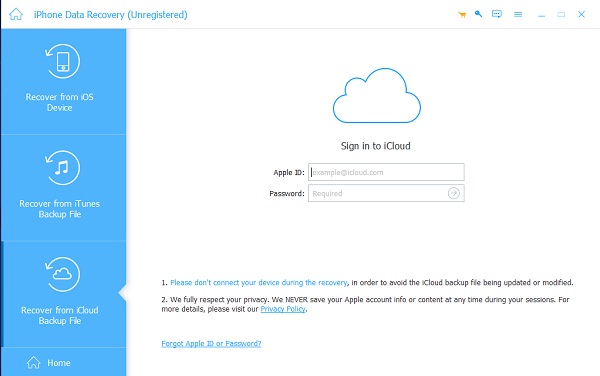
Selecione os arquivos de backup do iCloud para baixar primeiro e, em seguida, escolha Iniciar digitalização opção para digitalizar dados do iCloud.
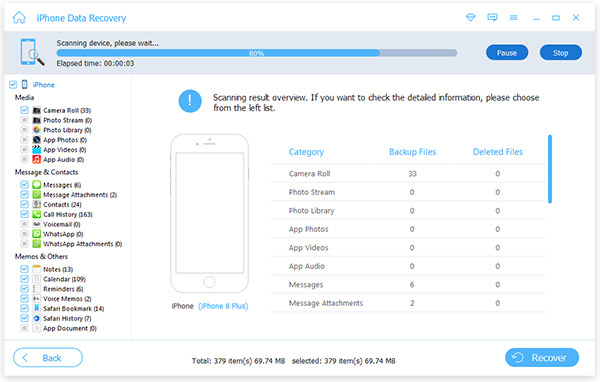
Aperte o botão Recover para tirar seu iPhone do modo de recuperação sem iTunes e perda de dados. Você pode ver arquivos de backup precisos e datas de backup por meio da janela Tipard iOS Data Recovery. Além disso, Tipard pode restaurar qualquer arquivo de dados do iPhone facilmente, logo abaixo do Recuperar do dispositivo iOS página, depois de conectar a conexão USB e, em seguida, será mais fácil rastrear os dados perdidos do iPhone.







